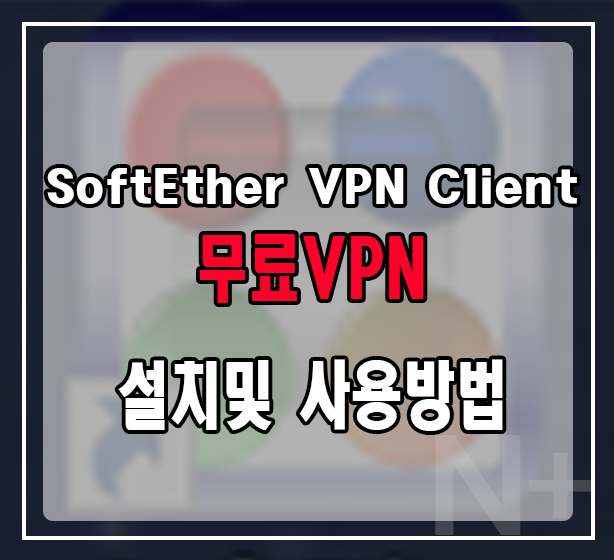
VPN이 사용되는 목적 및 SoftEther VPN Client 추천
VPN의 사용에는 여러 가지 목적이 있다.
국내에서는 접속하지 못하는 사이트에 접속하기 위해 이용하는 경우가 있거나, 특정 국가에서만 받을 수 있는 서비스나 동영상을 보기 위해 사용되기도 한다. 또한 해킹과 개인정보의 유출을 막는 보안의 용도로 사용되기도 하고 자신의 신분을 숨기는 익명성을 위해 사용하기도 한다. 혹은 해외 서버에 접속하는 경우 핑에 사용되는 등 다양한 이유에서 VPN을 찾는다.
기본적으로 VPN에는 유료로 결제해서 사용하는 것이 일반적이나 특정한 조건으로 무료로 이용할 수 있다. 이번에 소개해드릴 프로그램인 <SoftEther VPN Client>는 간단한 조건과 사용법이 간단하여 추천해 드리려고 한다.
일본 쓰쿠바 대학에서 제작한 이 VPN는 직접 서비스를 제공하는 것은 아니고, 다양한 국가의 개인이나 단체에서 서버를 공개하면 이것을 정리하여 제공하는 방식이다.

SoftEther VPN Client 및 무료VPN의 주의사항
무료로 제공하는 만큼 위험성이 조금 있다. VPN 서비스를 이용할 때 VPN 로그 기록를 권유하는 창이 뜨는데 이를 제대로 확인도 안하고 사용하는 경우 자신의 IP가 공유가 되고 로그가 남아 저장된다.
유료 VPN들과 달리 연결 로그의 저장 기간은 3개월로 알려져 있으며, 최소 2주는 보관되어 있다. ( 유료 VPN는 대개 no-log의 방침을 적용한다. ) 이로 인해 자신이 VPN의 익명성을 이용해 범죄에 사용한다면 경찰에 로그 기록을 제공할 수 있다는 것이다. 그래도 성인물 시청이나 다운로드 정도는 문제되진 않을 것이다.
대부분의 무료 VPN는 유저들의 개인정보를 팔아넘기고 리소스를 활용하여 인터넷을 느리게 만드니 되도록 많은 사람들이 사용하는 프로그램을 이용하는 것이 좋다.

SoftEther VPN Client 설치 및 사용방법
Download VPN Gate Client
Download VPN Gate Client download (for Windows, freeware) Simply install VPN Gate Client Plugin to SoftEther VPN Client. It will enable you to connect to any of our Public VPN Relay Servers of VPN Gate in a snap. It has a better throughput than L2TP, OpenV
www.vpngate.net
https://www.vpngate.net/en/download.aspx
1. 공식 사이트(SoftEther VPN Client)에 접속한다.
위 바로가기 링크를 클릭해도 된다.

2. <Download SoftEther VPN Client + VPN Gate Client Plugin>을 클릭하여 다운로드 해준다.
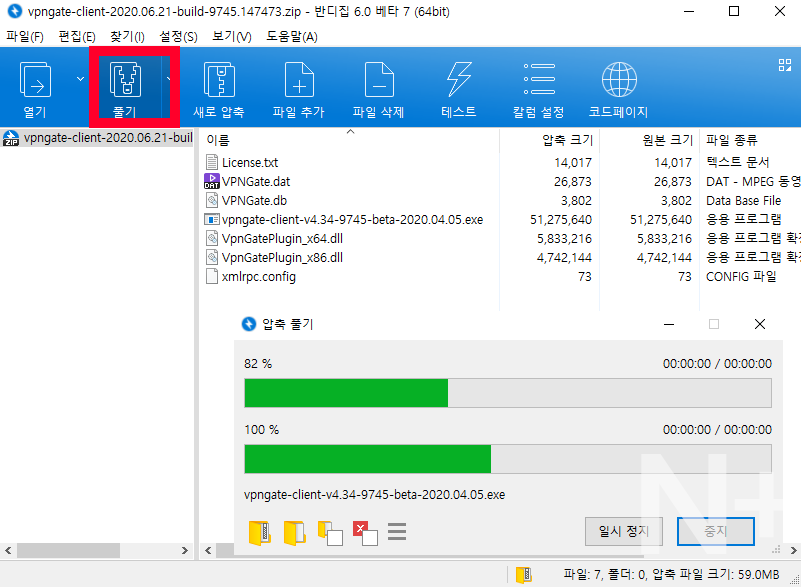
3. 다운로드한 파일의 압축을 풀어준다.

4. <vpngate-client-v4.xx…>의 설치프로그램을 실행한다.

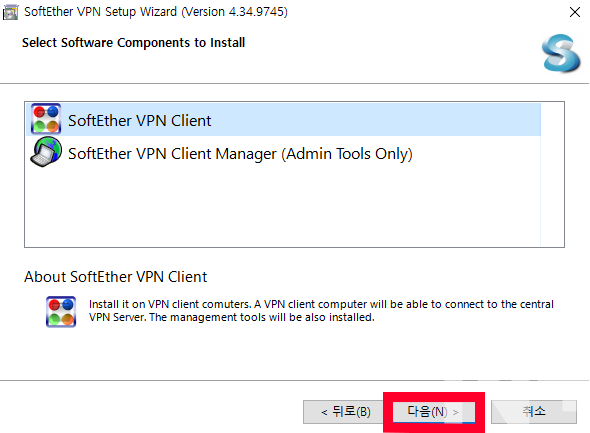




5. 다운로드 과정을 보고 따라하여 설치한다.

6. 설치완료 후 <SoftEhter VPN Client Manager>를 실행한 후
<VPN Gate Public VPN Relay Servers>를 더블클릭한다.

7. 자신이 원하는 <DDNS Host name>을 선택하고 <Connect to the VPN Server>를 클릭한다.

- 먼저 자신이 연결하려는 국가를 확인하고, 속도와 핑상태를 확인한 후 연결하도록 한다.
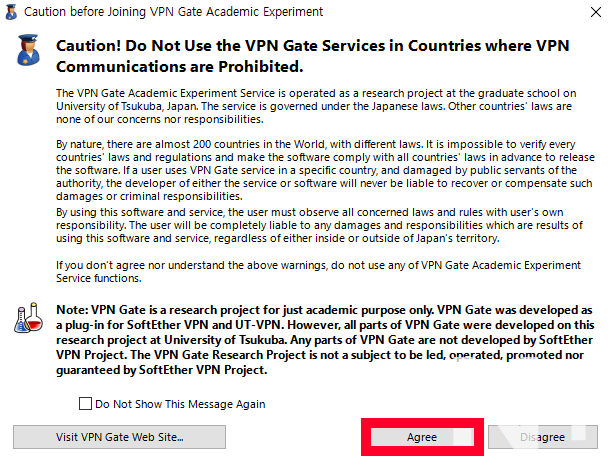


8. 주의사항에 작성했듯이 ‘접속 로그(기록)를 남기는 문구’ 를 확인하고 동의한다.

9. 연결완료

10. 아이피를 확인하는 사이트(https://ip.pe.kr/)를 통해 확실하게 연결되었는지 확인한다.
SoftEther VPN Client 연결 끊는 방법

현재 연결중인 <VPN Gate Connection>를 우측마우스 클릭한 후 <Disconnect>를 클릭하여 연결은 끊는다.


'정보 > IT' 카테고리의 다른 글
| 아이폰 - 해외계정 만드는 방법과 앱스토어(App store) 국가변경 방법 (애플 해외계정) (2) | 2020.06.21 |
|---|

댓글